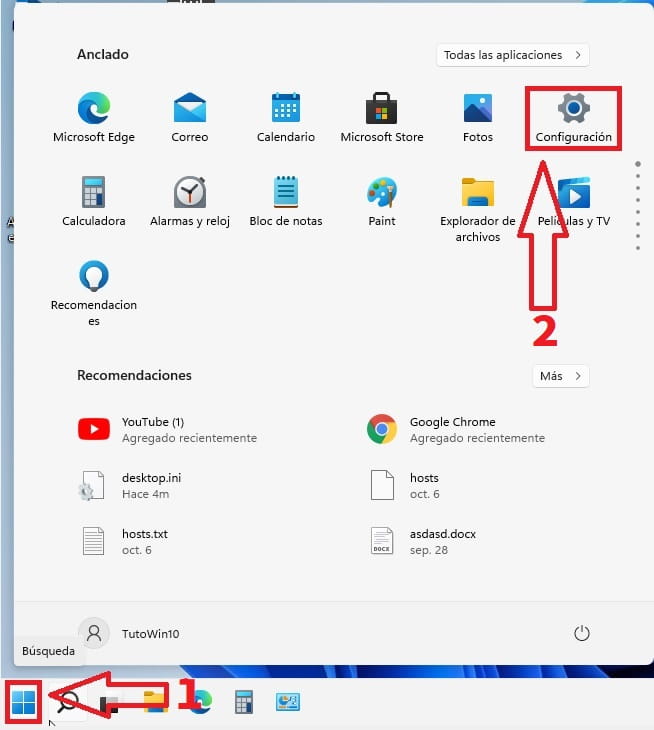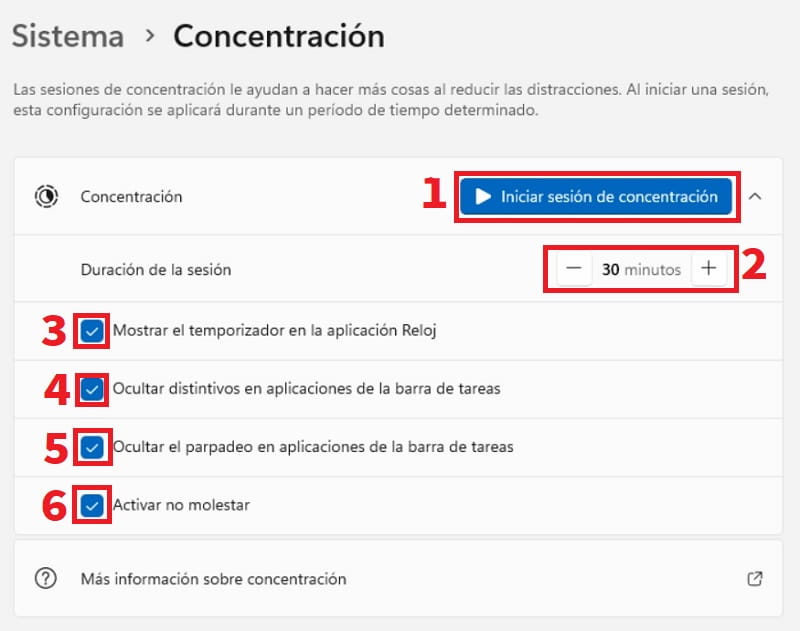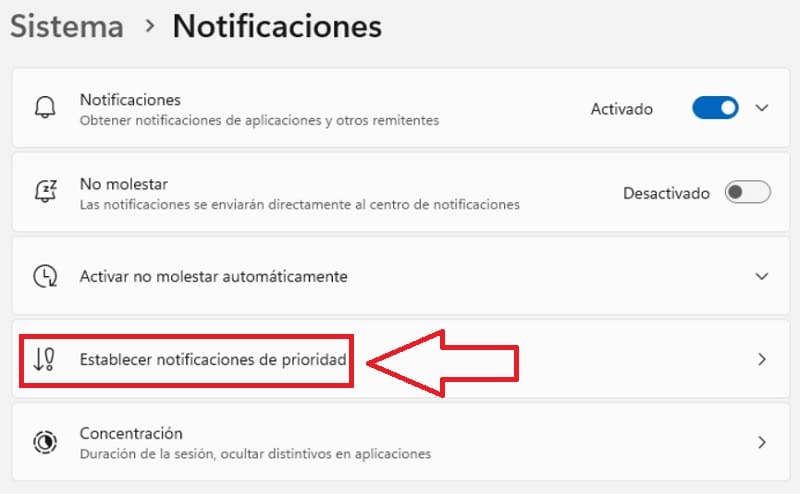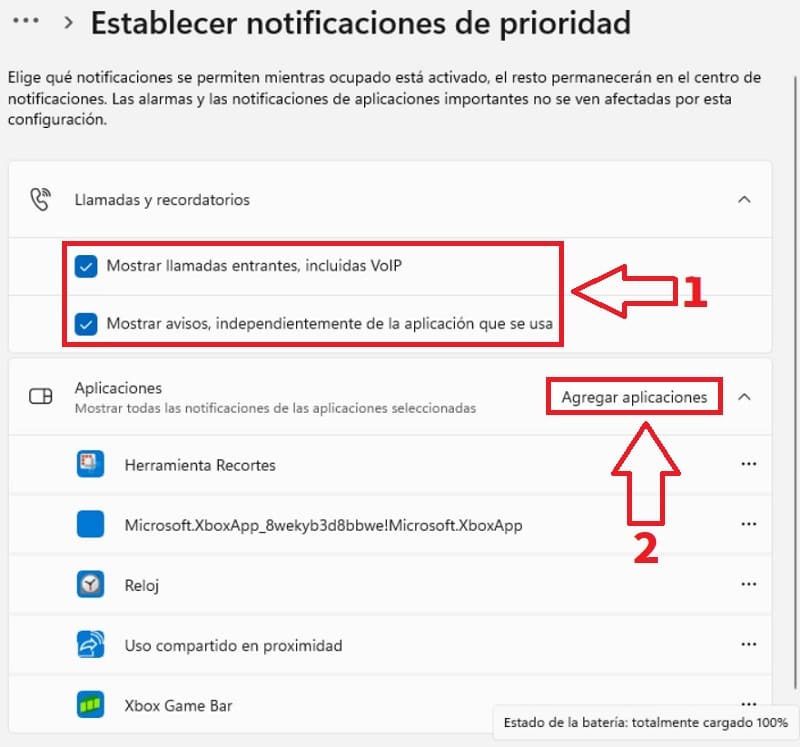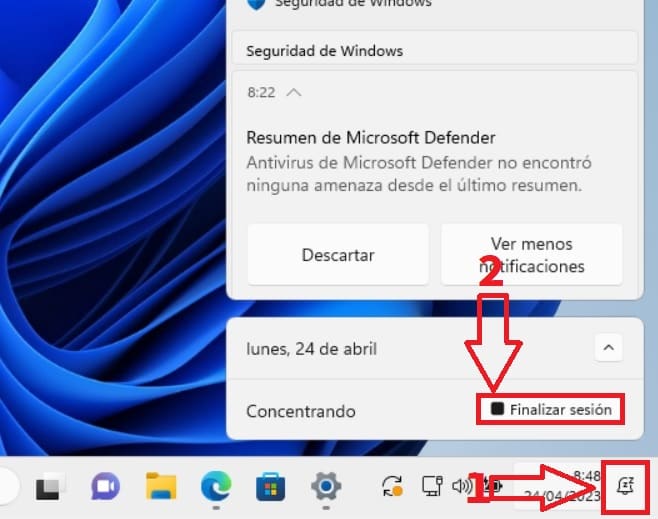¿Cuándo trabajas te gusta centrar toda tu atención en lo que estás haciendo?. Pues ya vimos como Windows 10 dispone de un asistente de concentración el cual permite desactivar todas las notificaciones del sistema para evitar distracciones. Pero.. ¿qué ocurre con Windows 11?, ¿dónde se encuentra dicho asistente?. Pues si no encuentras esta opción disponible, no te preocupes, simplemente ha cambiado de nombre, ahora se llama «Enfoque» o simplemente «Concentración». ¿Te gustaría saber como se habilita?, pues a lo largo de este artículo de TutoWin10 te enseñaremos como activar la concentración en Windows 11.
Tabla De Contenidos
¿Qué Es El Modo Enfoque o Concentración En Windows 11 Y Para Qué Sirve?
El Modo Enfoque o Concentración en Windows 11 es una función que ayuda a los usuarios a concentrarse en su trabajo o tarea eliminando distracciones en el escritorio. Esta función desactiva temporalmente las notificaciones y otras interrupciones en el sistema operativo que podrían distraer al usuario, permitiendo que este se enfoque en su trabajo.
El Modo Enfoque también permite personalizar la configuración para que se ajuste a las necesidades del usuario. Por ejemplo, se puede configurar para que se active durante un periodo de tiempo. Además, los usuarios pueden agregar excepciones a la configuración para permitir notificaciones importantes o de ciertas aplicaciones.
Como Funciona El Enfoque En Windows 11 2024
Durante una sesión de enfoque, se activarán las siguientes funciones:
- Se mostrará un temporizador de concentración en la pantalla.
- La función «No molestar» se activará, lo que evitará que aparezcan notificaciones.
- Las aplicaciones de la barra de tareas no parpadearán para alertar al usuario.
- Las notificaciones con distintivo en las aplicaciones de la barra de tareas se desactivarán.
Como Activar La Concentración En Windows 11 Paso a Paso 2024
El primer paso es abrir la configuración del sistema, para ello tendremos que seguir estos pasos:
- Hacemos clic con el botón derecho del ratón sobre Inicio.
- Luego le daremos a «Configuración».
- Nos situamos en «Sistema».
- Luego entramos en «Concentración» para reducir las distracciones.
Como Configurar Concentración Windows 11 2024
En este apartado podremos:
- Iniciar la sesión de concentración.
- Seleccionar una duración en minutos.
- Activar el temporizador en la aplicación del reloj.
- Ocultar distintivos en aplicaciones de la barra de tareas.
- Ocultar el parpadeo en aplicaciones de la barra de tareas.
- Activar no molestar.
También podremos configurar el estado de las notificaciones.
Como bien habrás podido adivinar con el modo concentración los avisos se enviarán de forma automática al centro de notificaciones. Pues podremos establecer las notificaciones de prioridad para elegir que aplicaciones nos pueden enviar avisos mientras el modo enfoque está activo.
Aquí podremos establecer la prioridad de las siguientes notificaciones:
- Mostrar llamadas entrantes, incluidas VoIP.
- Mostrar los avisos, independientemente de la aplicación que se usa.
- E incluso podemos agregar notificaciones nuevas.
Como Desactivar Enfoque En Windows 11 Fácil y Rápido 2024
Para quitar la concentración en Windows 11 tan solo tendremos que hacer lo siguiente:
- Hacemos clic sobre el centro de notificaciones del sistema.
- Le damos a finalizar sesión en «Concentración».
Si aún alberas alguna duda siempre puedes expresarla en un comentario. Recuerda que dispones de los botones de redes sociales para compartir este contenido con otras personas.. ¡Gracias por todo!.